1.[週]表示に切り替える
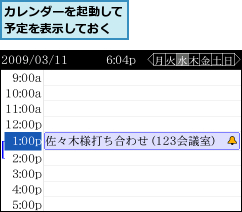

![2[週を表示]をクリック](/contents/028/img/img20090423152833001054.jpg)
2.カレンダーが週の表示に切り替わった

3.[月]表示に切り替える

![2[月を表示]をクリック](/contents/028/img/img20090423154708031175.jpg)
4.カレンダーが月の表示に切り替わった
![予定が入っている日は四角い点が表示される,月の表示に切り替わった,[日]表示、[週]表示に切り替えたいときはメニューキーを押して一覧から選択する](/contents/028/img/img20090423155735075818.jpg)
[ヒント]日、週、月の表示を簡単に切り替えるには
カレンダーは手順1〜4のように、日、週、月の表示に切り替えられますが、ショートカットキーを使えば、もっと簡単に切り替えることができます。カレンダーを表示した状態で、Wキーを押すと週表示、Mキーで月表示、Dキーで日表示に切り替えられます。ただし、この操作が利用できるのは、カレンダーの「クイック入力」が無効に設定されている必要があります。クイック入力の設定を変更するには、カレンダーを起動した状態でメニューキーを押して[オプション]-[全般オプション]の順に選択します。[アクション]にある[クイック入力を有効にする]を[いいえ]に設定します。この設定をすると、レッスン17のHINTで紹介した「簡単に予定を登録するには」が利用できなくなります。




